Text spielt eine große Rolle in der Art und Weise, wie ein Video Bedeutung vermittelt. Ein zeitgemäßer Titel, Einleitung oder Titelkarte kann einen einfachen Clip in eine Botschaft verwandeln, die sich raffiniert und bewusst anfühlt.
Für Mac-Benutzer ist iMovie eines der einfachsten Werkzeuge, um Text und Titel zu Ihren Videos hinzuzufügen. Sie können Text in iMovie hinzufügen, einfache iMovie-Texteffekte anwenden oder sogar Text zu Videos hinzufügen, um Ihr Projekt attraktiver zu machen. Diese Tools eignen sich hervorragend für YouTube-Einführungen, Tutorials und persönliche Geschichten.
In dieser Anleitung erfahren Sie, wie Sie Text auf ein Video in iMovie auf Ihrem Mac platzieren und wie Sie es animieren. Dieser Leitfaden enthält auch eine bewährte Methode zum Hinzufügen von Text-zu-Sprach-Erzählungen. Wenn Sie mehr kreative Steuerung benötigen, werden wir auch ein intelligenteres und flexibleres Textanimationssystem einführen.
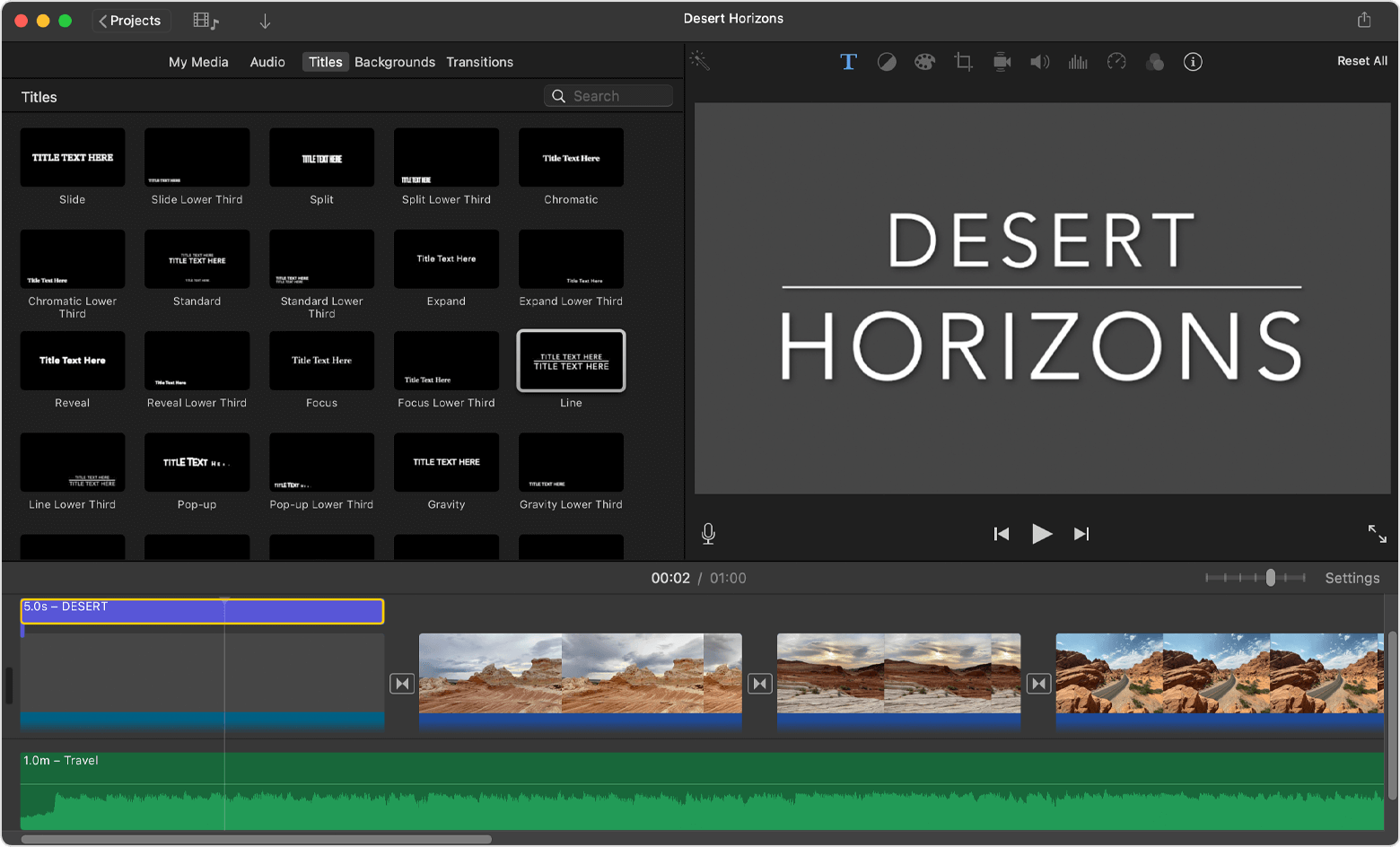
Teil 1. Können Sie Text zu iMovie hinzufügen?
Ja, Sie können ganz einfach Text zu iMovie hinzufügen, was eine der besten Möglichkeiten ist, Ihre Videos schön und informativ aussehen zu lassen. Mit iMovie können Sie Titel, Untertitel und Untertitel direkt in Ihren Clips einfügen und Ihren Inhalten ein professionelles Aussehen verleihen, ohne dass fortgeschrittene Bearbeitungskenntnisse erforderlich sind.
Erfahren Sie, wie Sie Videos in iMovie Text hinzufügen, ist besonders hilfreich für Ersteller, die Tutorials, Videoblogs oder Lehrvideos erstellen. Der Prozess ist einfach, aber er wird einen großen Einfluss darauf haben, wie das Publikum Ihre Inhalte versteht und genießt.
So fügen Sie Text zu einem Video auf iMovie hinzu
Sie sehen eine Reihe von integrierten Vorlagen, einschließlich Zentrierung, Unteres Drittel und Anzeige. Jeder Stil verleiht Ihren Videos einen anderen Ton, von sauber und minimalistisch bis hin zu filmisch.
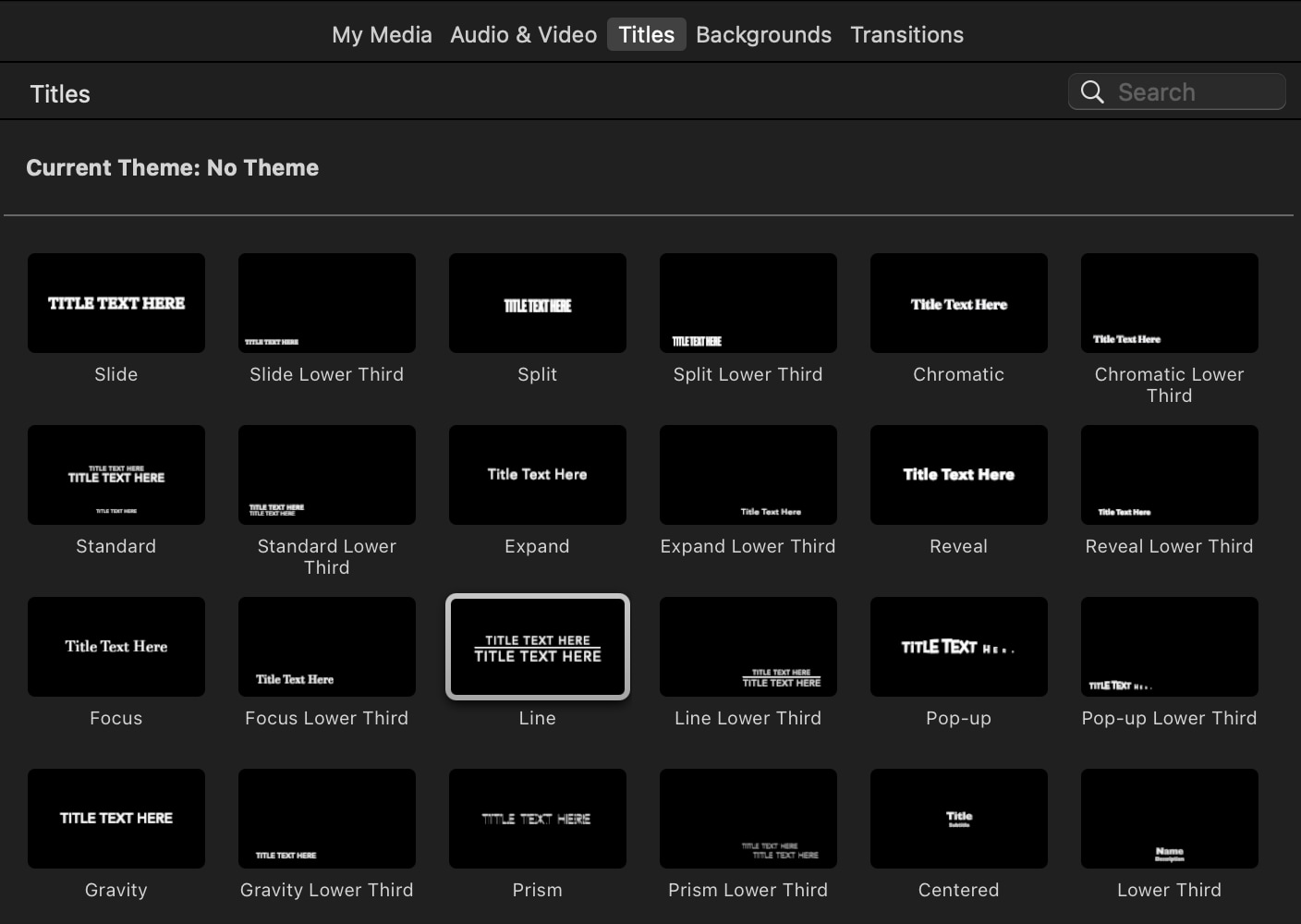
Dies ist die einfachste Möglichkeit, Text zu einem Video auf iMovie hinzuzufügen, und es hilft Ihnen, die visuellen Effekte mit Ihrer Botschaft oder Ihrer Marke in Einklang zu halten.
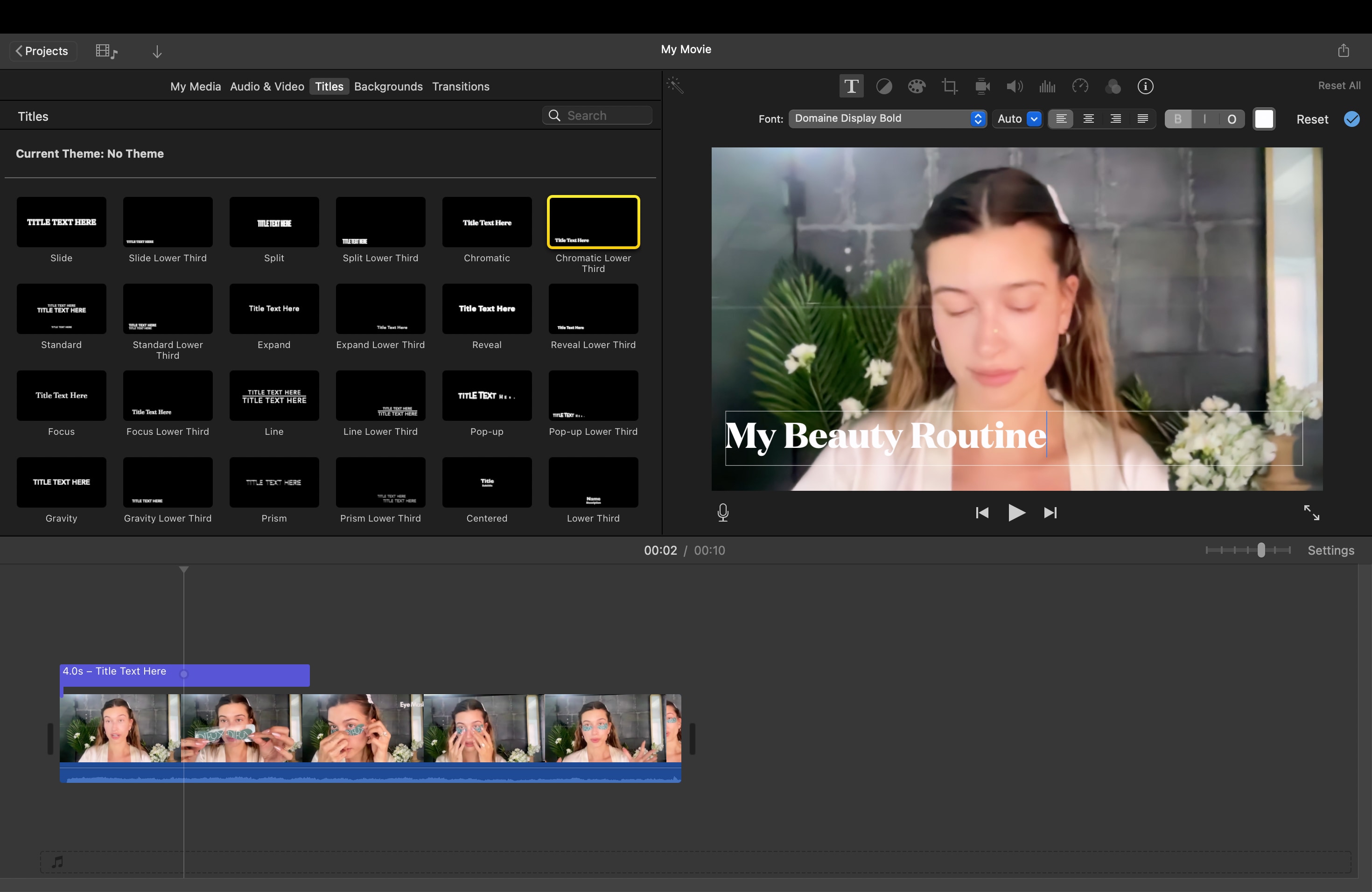
- Um zu steuern, wie lange der Text im Film angezeigt wird, bewegen Sie den Zeiger auf beiden Seiten des Textsegments in der Zeitleiste und ziehen Sie ihn, um die gewünschte Dauer festzulegen.
- Wenn Sie den Stil oder die Position des Textes ändern möchten, doppelklicken Sie auf den Titel in der Zeitleiste, klicken Sie aufTitelOberhalb des Browsers und doppelklicken Sie auf den neuen Stil, den Sie verwenden möchten.
Das neue Design ersetzt das alte Design, während die gleiche Dauer und alle Anpassungen, die Sie zuvor am Text vorgenommen haben, beibehalten werden.
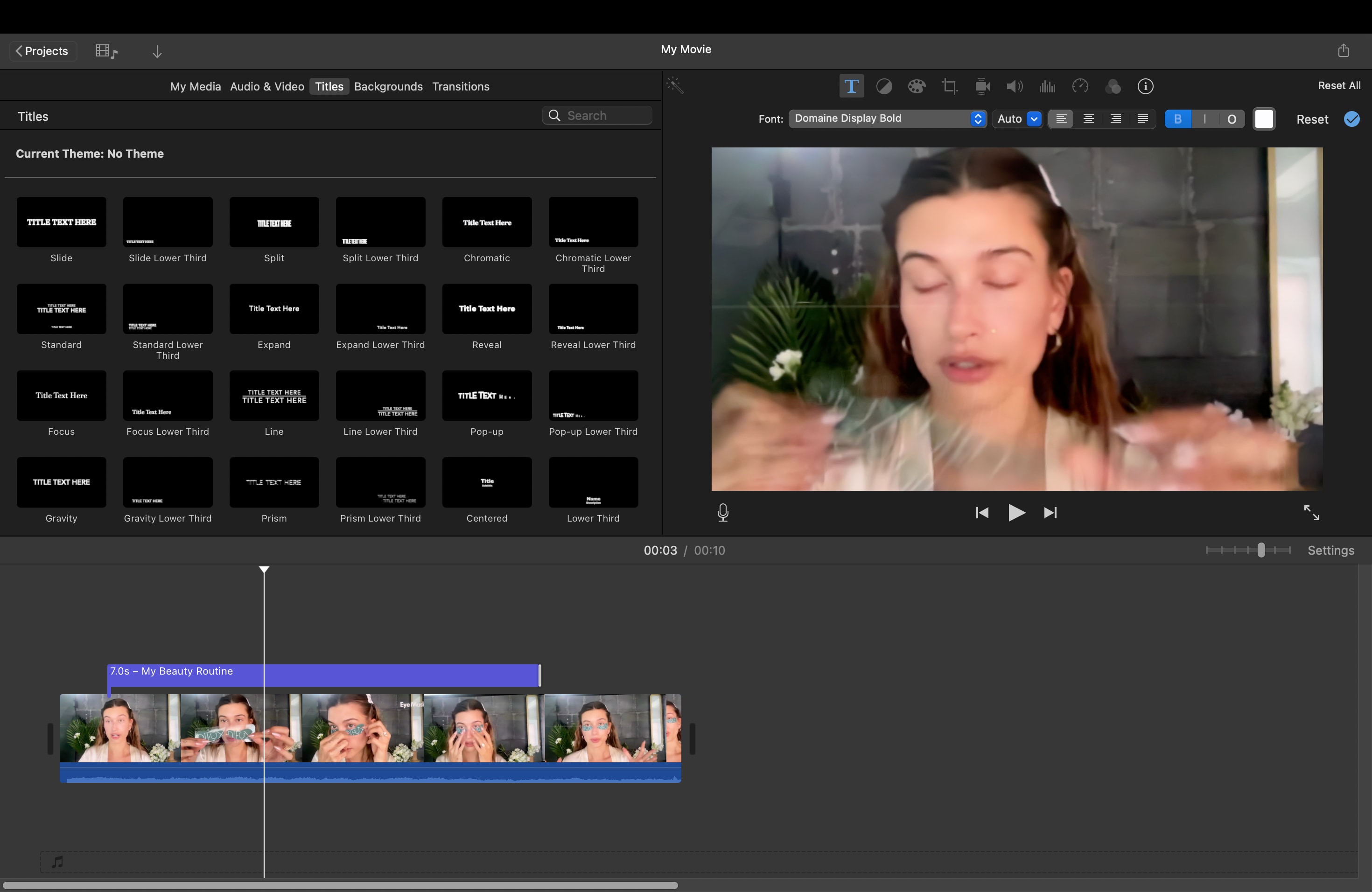
Zweiter Teil. Hack: Wie man Text zu Sprache (Text mit Erzählung) in iMovie hinzufügt
Viele Ersteller möchten ihre Videos verständlicher oder ansprechender machen, indem sie eine Spracherzählung hinzufügen. Leider enthält iMovie keine integrierte Text-zu-Sprach-Funktion.
Es gibt jedoch eine einfache Lösung, mit der Sie eine gesprochene Version des Textes erstellen und sie direkt im Video synchronisieren können. Diese Methode hilft Ihnen zu verstehen, wie Sie Text zu Ihrer Sprache in iMovie hinzufügen und Ihrem Projekt einen professionellen Stil ohne zusätzliche Software verleihen.
Wie man Text zu Sprache auf iMovie konvertiert
- OffenheitSystemeinstellungen > Barrierefreiheit > Gesprochene Inhalte
- Wählen Sie Ihren bevorzugten Sound aus und klicken Sie aufSprechauswahl.
[Sagen Sie „Ihr Text ist hier“ – o voice.aiff]
Dies erzeugt eine klare Audio-Erzählung, die Sie in iMovie importieren können.Sobald Sie verstehen, wie Sie Text-to-Speech auf iMovie verwenden, können Sie ganz einfach Videos mit Erzählung, Kommentarclips oder pädagogische Inhalte mit klaren Voice-Over erstellen, um das Erlebnis Ihres Zuschauers zu verbessern.
Teil III. iMovie vs. Filmora: Warum Filmora Textanimation mehr Kreativität bietet
iMovie ist ideal für Anfänger, die schnell Texteffekte in iMovie hinzufügen möchten, aber es hat begrenzte Optionen, wenn Sie fortgeschrittenere Steuerungen oder visuelle Kreativität benötigen. Sie können Schriftarten, Farben und grundlegende Animationen anpassen, aber Sie können keine Biegebewegungen erstellen, mehrere Textstile schichten oder Übergänge feinabstimmen.
Für Benutzer, die mehr Flexibilität wünschen,Wondershare FilmoraDas ist die Antwort. Die neueste Version von Filmora führt ein intelligenteres Textanimationssystem ein, das sowohl für Anfänger als auch für Profis entwickelt wurde.

Filmora hilft Ihnen, Texteffekte effizienter zu verwalten, zu organisieren und anzupassen und gleichzeitig den Bearbeitungsprozess einfach zu halten. Im Vergleich zu statischen Titeln von iMovie bietet es Ihnen dynamische Kontrollen, um Ihre Videos professioneller und visuell ansprechender aussehen zu lassen.
Neue Funktionen für Filmora Text Animation
Das Update-System von Filmora konzentriert sich auf Bequemlichkeit und kreative Freiheit. Hier ist, was Sie von der neuen Textanimations-Funktion erwarten können:
- Favoriten:Speichern Sie Ihre am häufigsten verwendeten Animationen und synchronisieren Sie sie über die Cloud, sodass sie auf verschiedenen Geräten zugänglich sind.
- Kürzlich benutzt:Schneller Zugriff auf den Texteffekt oder den Animationsstil, den Sie zuletzt angewendet haben, für einen reibungsloseren Bearbeitungsworkflow.
- Erweiterte Kategorien:Entdecken Sie neue Unterkategorien der Ebene 3 und 4 für Eingabe-, Ausgabe- und Schleifenanimationen, die es einfacher machen, Bewegungsstile zu mischen und abzustimmen, um dynamischere Ergebnisse zu erzielen.
- 12 neue Animationsstile:Finden Sie eine neue Sammlung professionell gestalteter Textbewegungs-Presets. Sie können mit wenig Aufwand eine ausdrucksvollere Textaufdeckung erstellen.
Diese Upgrades machen Filmora zu einer starken Wahl für Schöpfer, die über grundlegende iMovie Texteffekte hinausgehen wollen. Sie können mehrere Animationen kombinieren, mit Timing ausprobieren und Ihre Lieblings-Presets für zukünftige Projekte reservieren.
Teil IV. Schritt für Schritt: Hinzufügen und Anpassen von Textanimationen in Filmora
Wenn Sie sich durch die Texteffekte von iMovie eingeschränkt fühlen, gibt Filmora Ihnen mehr Raum zur Erkundung. In diesem Abschnitt wird erläutert, wie Sie mit Filmora sanfte, professionell aussehende Textanimationen erstellen.
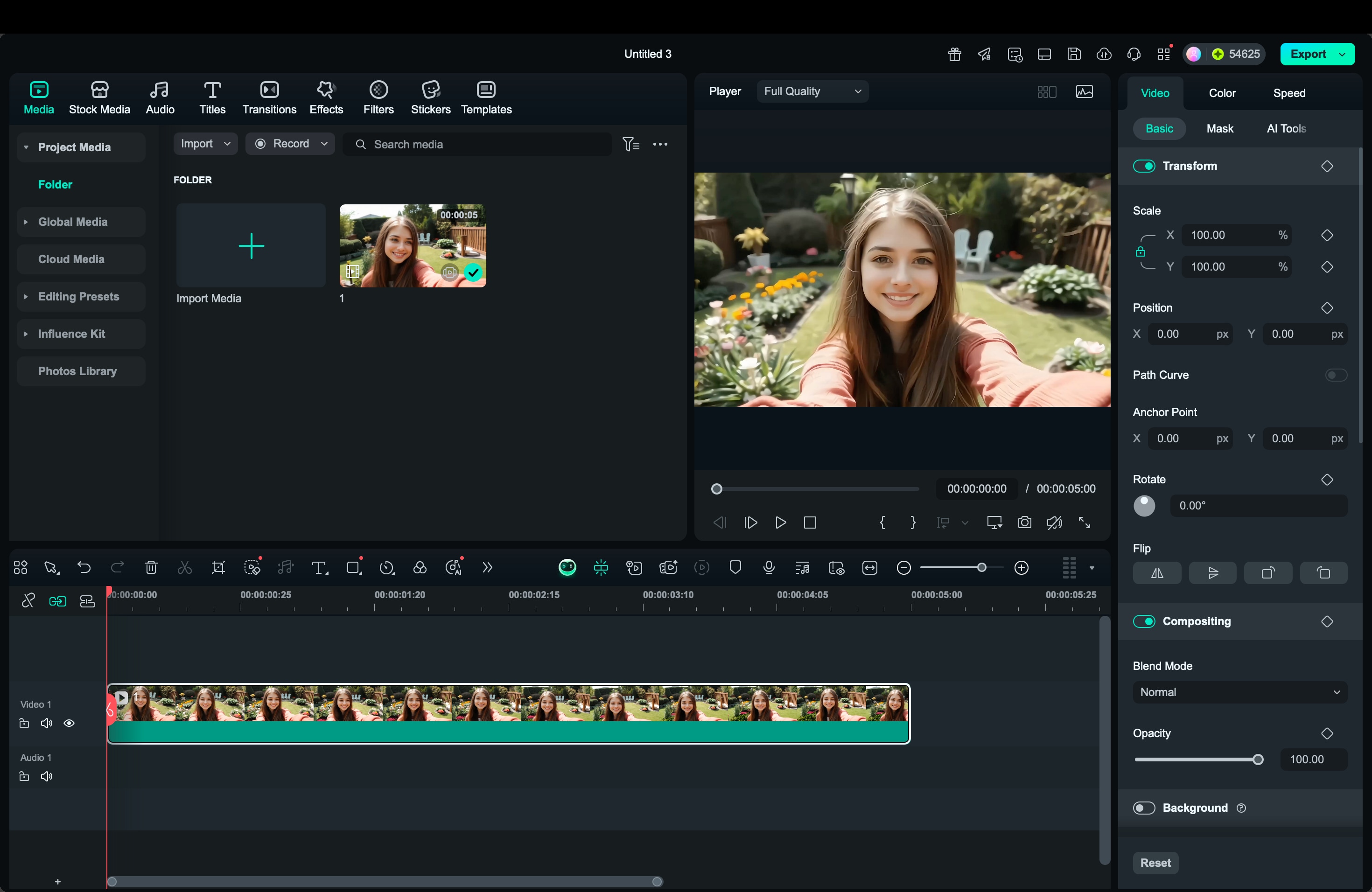
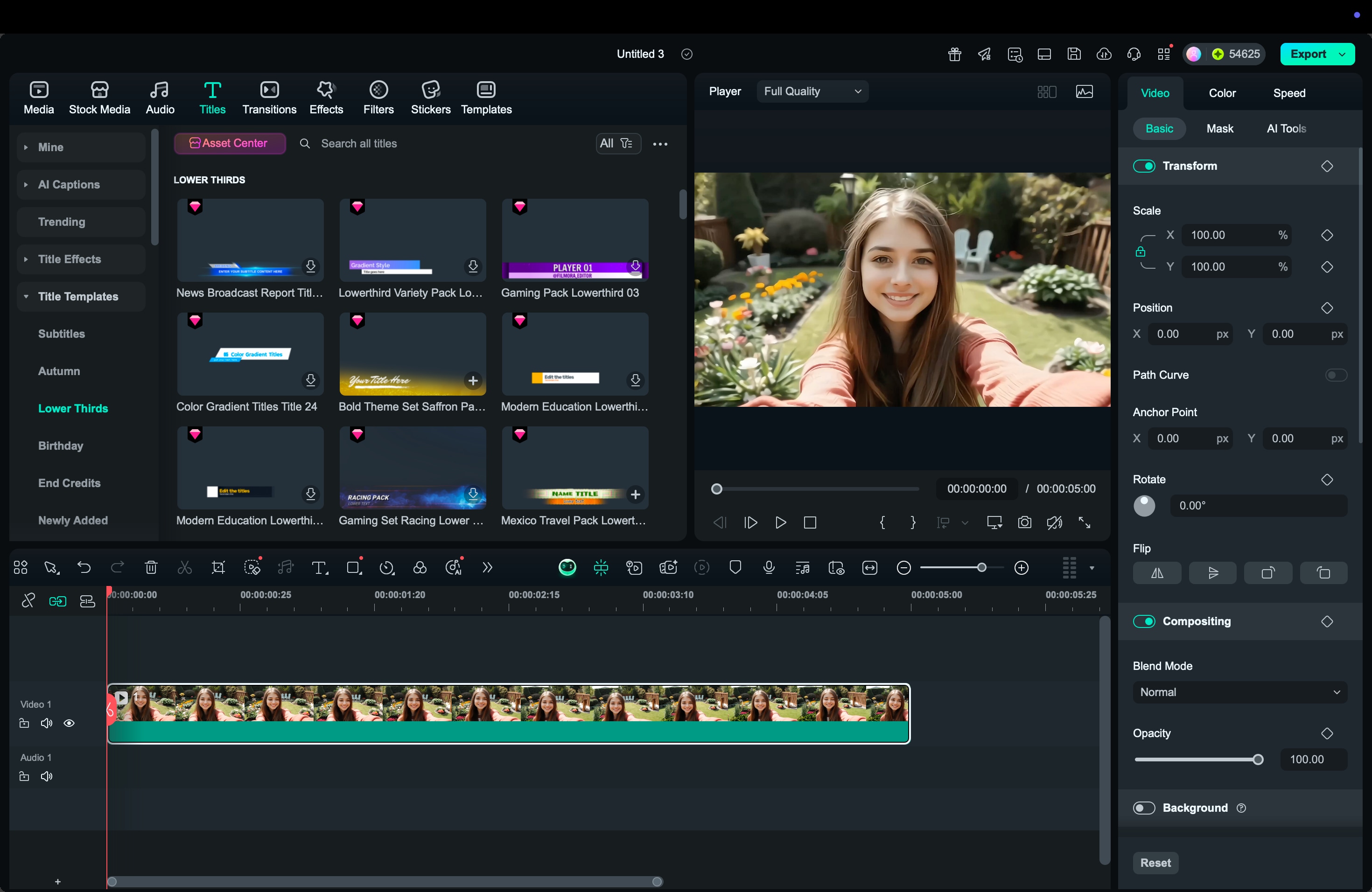
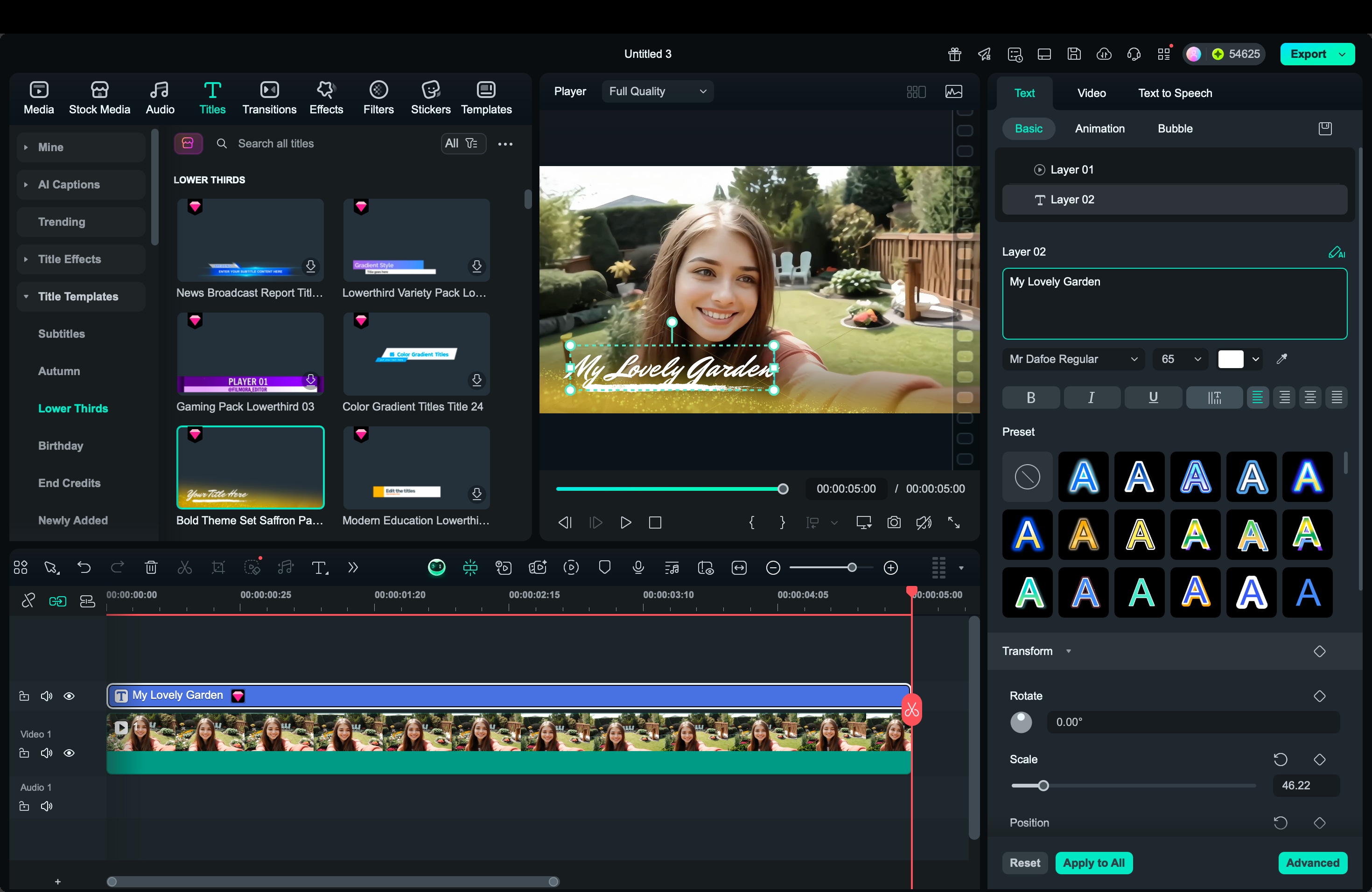
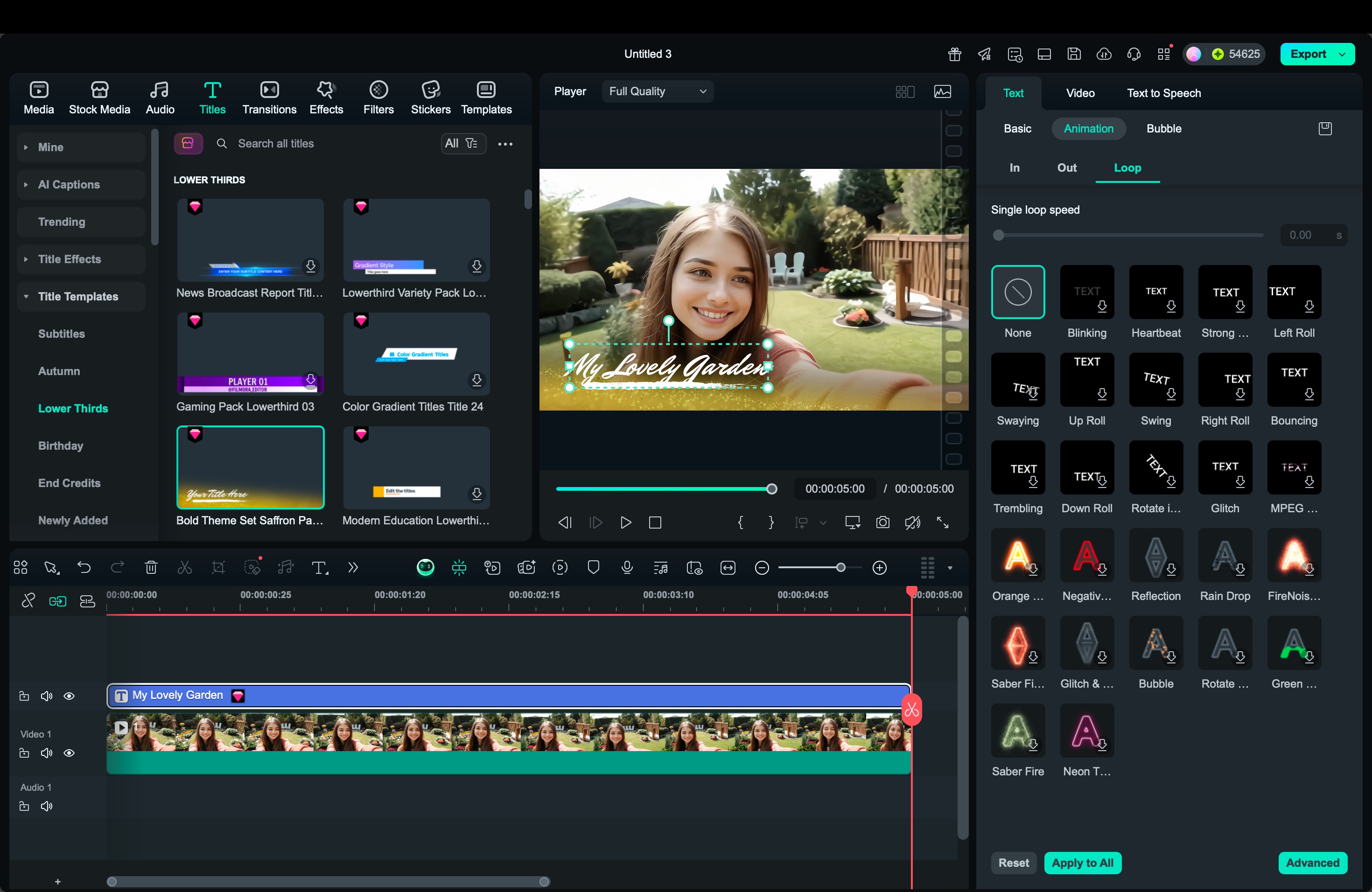
Schlussfolgerungen
iMovie ist ein ausgezeichneter Ausgangspunkt, um Titel und Beschreibungen hinzuzufügen, und zu lernen, wie man Text zu Sprache in iMovie hinzufügt, kann Ihre Videos attraktiver machen. Aber seine integrierten iMovie Texteffekte sind einfach und die kreative Kontrolle ist begrenzt.
Für Redakteure, die einen Schritt weiter gehen möchten, bietet Filmora Desktop eine flexiblere Möglichkeit, Text zu entwerfen und zu animieren. Seine leistungsstarken Funktionen wie Favoriten, kürzlich verwendete und anpassbare Bewegungspfade helfen Ihnen, Klartext in dynamische visuelle Effekte umzuwandeln und Ihren Videos ein wirklich professionelles Aussehen zu verleihen.


